皆さんはフォルダの新規作成及び名前の変更はどのようにされていますか?
~~~~~~~~~~~~~~~~~~~~~~~~~~~~~~~~~~~~~~~~~~~~~~~~~~~~~~~~~~~~~~~~~~~~~
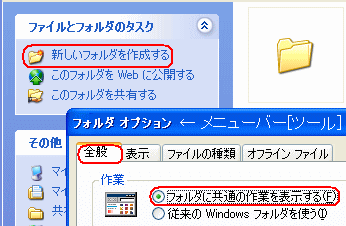
[フォルダの中にフォルダを新規作成]左上の「新しいフォルダを作成する」で作成されている方が多いでしょうか。
中にはこの項目が表示されていない方がいらっしゃいます。その場合は「メニューバー」→「ツール」→「フォルダオプション」で上図 下側の図が表示されますので変更してください。
またこの項目が表示されて煩わしいという方は「従来のWindowsフォルダを使う」をチェックすると消えます。
この項目がなくても下図右側のように画面の何もないところで右クリックし「新規作成」→「フォルダ」で作成できますよね。(デスクトップ等)
さて皆さんはファイルを保存する場面で別のフォルダに分類したくなることはありませんか。そのような時ファイルの保存を休止して先にフォルダを作成しておかなくてもファイル保存の場面で新しいフォルダは作成できます。
下図の右上○(二つとも)が「フォルダ新規作成のボタン」です。
または右側「wordの保存画面」のように右クリックしてフォルダを作成することも出来ます。
下図は「ホームページビルダー」付属の「ウェブアートデザイナー」のファイル保存画面(ver.9) (左・・「新しいフォルダ」の図と 右・・青枠の中はWordの保存画面)合成

コンピュータが以前開いたフォルダを記憶していて自分の保存したい場所が出てこない場合は まず左側の「保存する場所」アイコンのボタンで大きな場所移動をします。

後は□か○で調整しますが多数のデジカメ写真の修正などはひとまず写真が保存してあった同じフォルダに保存して後で別フォルダに移動する方が早いかも知れません。そこは臨機応変にどうぞ。
では「新しいフォルダ」の名前を付けましょう。
[新しいフォルダ]選択状態で任意の名前を入力するか変色している上で右クリックしコピー&ペーストします。(Deleteしてから入力しても差し支えません)
これは上図のようにファイルの名前付ける場合でも同じです。
それを説明するために図が複雑になってしまいましたが私は英語が苦手で「gooの辞書」などで調べてコピー&ペーストします。
※・word等では文章入力の初期設定が「挿入」になっていますので選択状態でコピー&ペーストすると文字が挿入されてしまいます。
パソコンは一つのことをするにも本当にいろいろのやり方がありどれが正しいとか言うものではありませんがこういうやり方もあると言うことで楽しんでください。
~~~~~~~~~~~~~~~~~~~~~~~~~~~~~~~~~~~~~~~~~~~~~~~~~~~~~~~~~~~~~~~~~~~~~
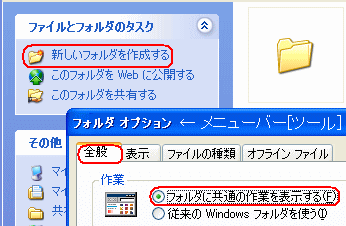
[フォルダの中にフォルダを新規作成]左上の「新しいフォルダを作成する」で作成されている方が多いでしょうか。
中にはこの項目が表示されていない方がいらっしゃいます。その場合は「メニューバー」→「ツール」→「フォルダオプション」で上図 下側の図が表示されますので変更してください。
またこの項目が表示されて煩わしいという方は「従来のWindowsフォルダを使う」をチェックすると消えます。
この項目がなくても下図右側のように画面の何もないところで右クリックし「新規作成」→「フォルダ」で作成できますよね。(デスクトップ等)
さて皆さんはファイルを保存する場面で別のフォルダに分類したくなることはありませんか。そのような時ファイルの保存を休止して先にフォルダを作成しておかなくてもファイル保存の場面で新しいフォルダは作成できます。
下図の右上○(二つとも)が「フォルダ新規作成のボタン」です。
または右側「wordの保存画面」のように右クリックしてフォルダを作成することも出来ます。
下図は「ホームページビルダー」付属の「ウェブアートデザイナー」のファイル保存画面(ver.9) (左・・「新しいフォルダ」の図と 右・・青枠の中はWordの保存画面)合成

コンピュータが以前開いたフォルダを記憶していて自分の保存したい場所が出てこない場合は まず左側の「保存する場所」アイコンのボタンで大きな場所移動をします。
後は□か○で調整しますが多数のデジカメ写真の修正などはひとまず写真が保存してあった同じフォルダに保存して後で別フォルダに移動する方が早いかも知れません。そこは臨機応変にどうぞ。
では「新しいフォルダ」の名前を付けましょう。
[新しいフォルダ]選択状態で任意の名前を入力するか変色している上で右クリックしコピー&ペーストします。(Deleteしてから入力しても差し支えません)
これは上図のようにファイルの名前付ける場合でも同じです。
それを説明するために図が複雑になってしまいましたが私は英語が苦手で「gooの辞書」などで調べてコピー&ペーストします。
※・word等では文章入力の初期設定が「挿入」になっていますので選択状態でコピー&ペーストすると文字が挿入されてしまいます。
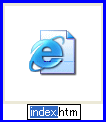 |
・またファイルそのものの名前をアイコンで変更する場合は拡張子部分 (ドットから後ろ)は選択しないでください |
パソコンは一つのことをするにも本当にいろいろのやり方がありどれが正しいとか言うものではありませんがこういうやり方もあると言うことで楽しんでください。